
Para poder realizar una integración en Bsale con Bootic, cuando un cliente ya tiene productos creados en Bootic, debemos tener presente que Bsale manda sobre la información de ambas plataformas, por este motivo debemos realizar la carga en dos fases, esto para evitar que Bsale duplique los productos en Bootic.
Para iniciar el proceso debemos diferenciar dentro de la base de productos de la empresa, si hay algún producto que no se encuentre cargado en Bootic, porque estos deberán ser cargados en la Fase B del proceso.
Bueno, vamos a iniciar con la base de productos existentes en Bootic esta primera fase la realizaremos sin activar la integración aún, para esto hay que seguir y mencionar al cliente los siguientes pasos:
Fase A
1) Sigue en “Bsale” los siguiente pasos para descargar el formato de carga masiva de productos: Configurar --> Productos y Servicios, Vamos a la opción Importar --> Productos/Servicios.
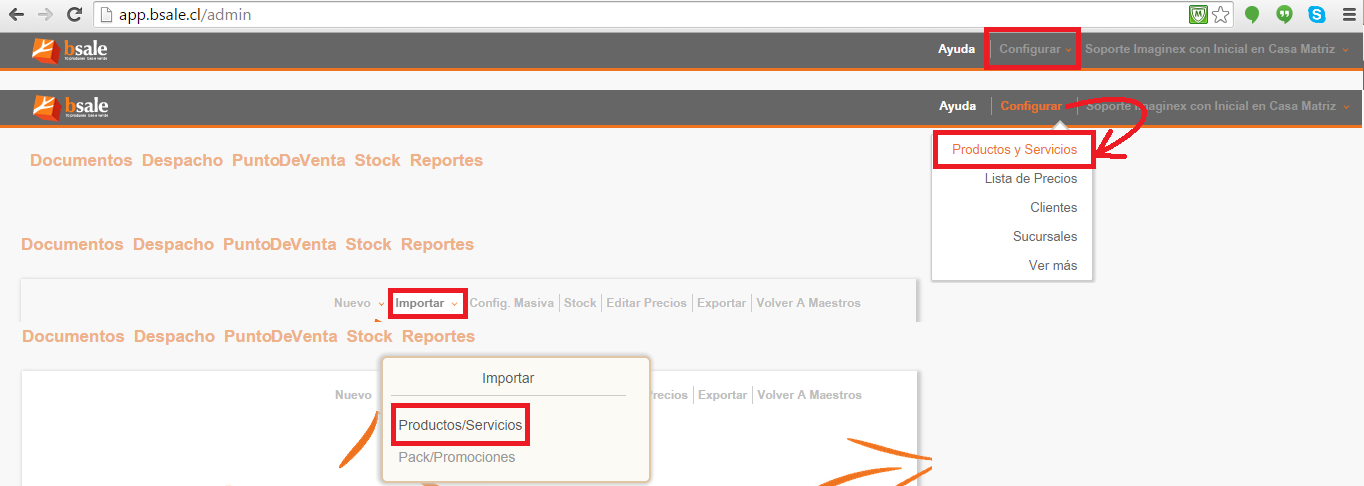
2) Luego: En la pestaña Copiar desde Excel -->descargamos el formato en la opción Descarga el Formato.

3) Ahora que tenemos la planilla base de “Productos_Servicios”, debemos crear dos columnas adicionales, con los siguientes nombres “Id Producto” y “Id Variante”, recuerda que estos datos los obtendremos de la planilla exportada de Bootic donde se encuentran todos los productos cargados actualmente ahí.
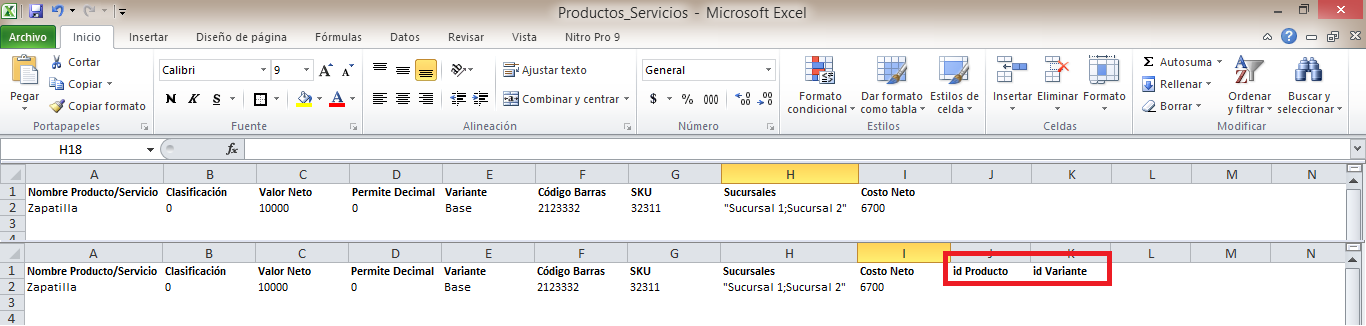
4) Ahora solo debemos copiar los datos desde la plantilla de Bootic hacia nuestra plantilla de carga masiva de Bsale.

** Ahora nos preguntamos cómo relaciono ambas planillas, a continuación un cuadro donde quedará más clara esta información.
En la planilla de Bootic hay un campo de nombre “price”, este es el precio de venta al cliente (precio venta con iva), este dato lo utilizaremos en la lista de precio de los productos, también está “stock” en cual utilizaremos en la planilla del mismo nombre posteriormente.
5) Ya con la información en la planilla de Bsale, podemos realizar la carga masiva de productos, para esto debemos copiar el contenido en el importador de datos, solo falta presionar en CARGAR PRODUCTOS/SERVICIOS para iniciar.
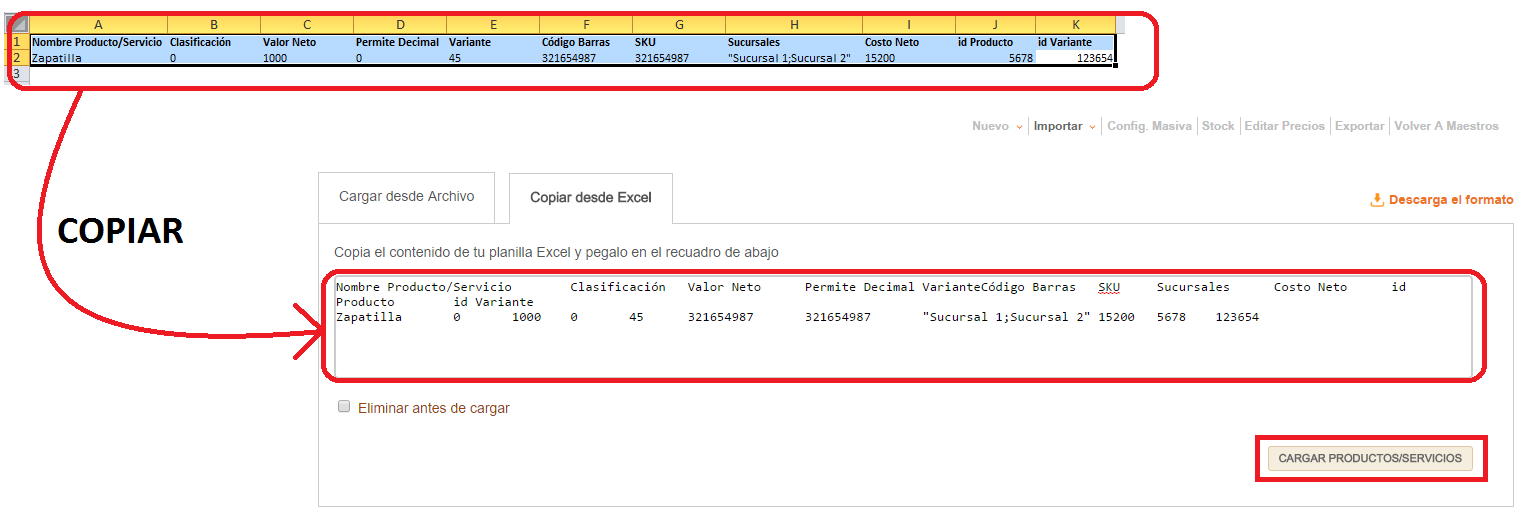
6) En este paso necesitamos deslizar la planilla de carga hacia la derecha hasta llegar al final para descubrir 2 columnas con etiquetas “Asociar Columna” las que corresponden a las columnas que creamos en la planilla base de Bsale.
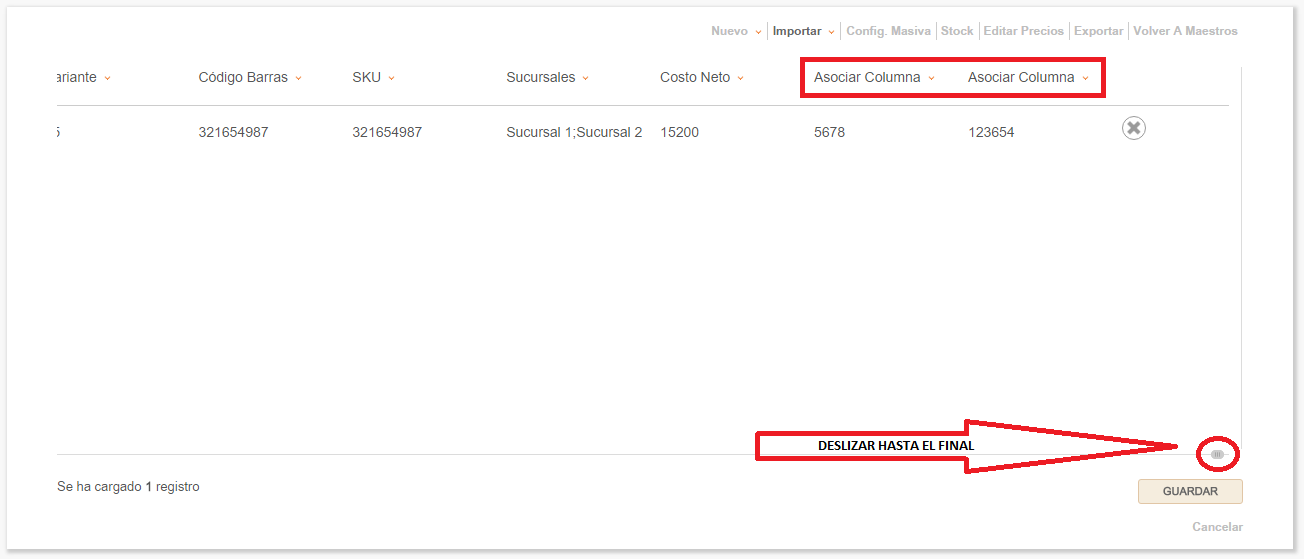
7) En este momento vamos a asociar las columnas “Id Producto” con Id Producto Bootic y “Id Variante” con Id Variante Bootic.
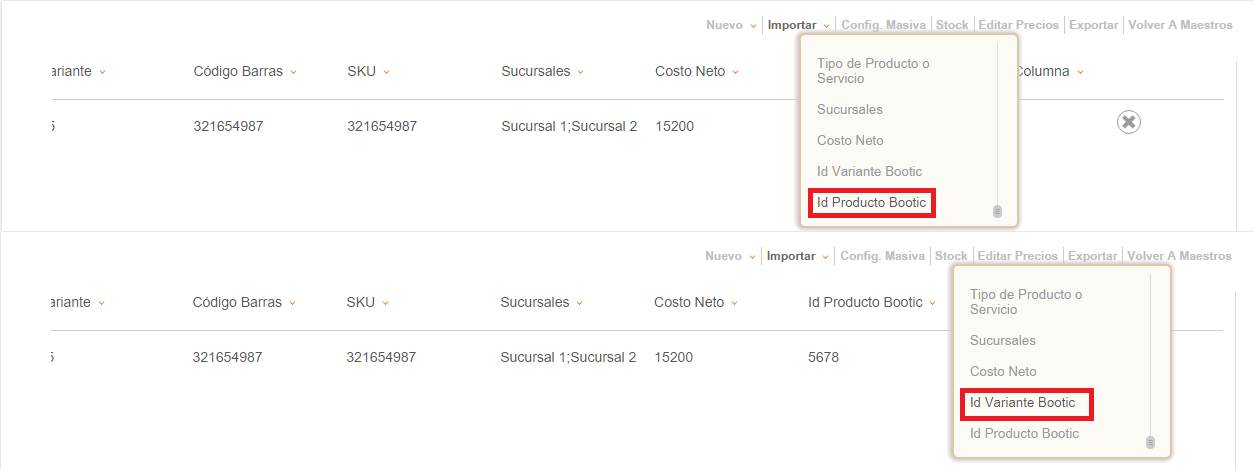
8) Una vez que confirmamos que las columnas ya se encuentran correctamente asignada vamos a terminar esta carga masiva presionando GUARDAR.
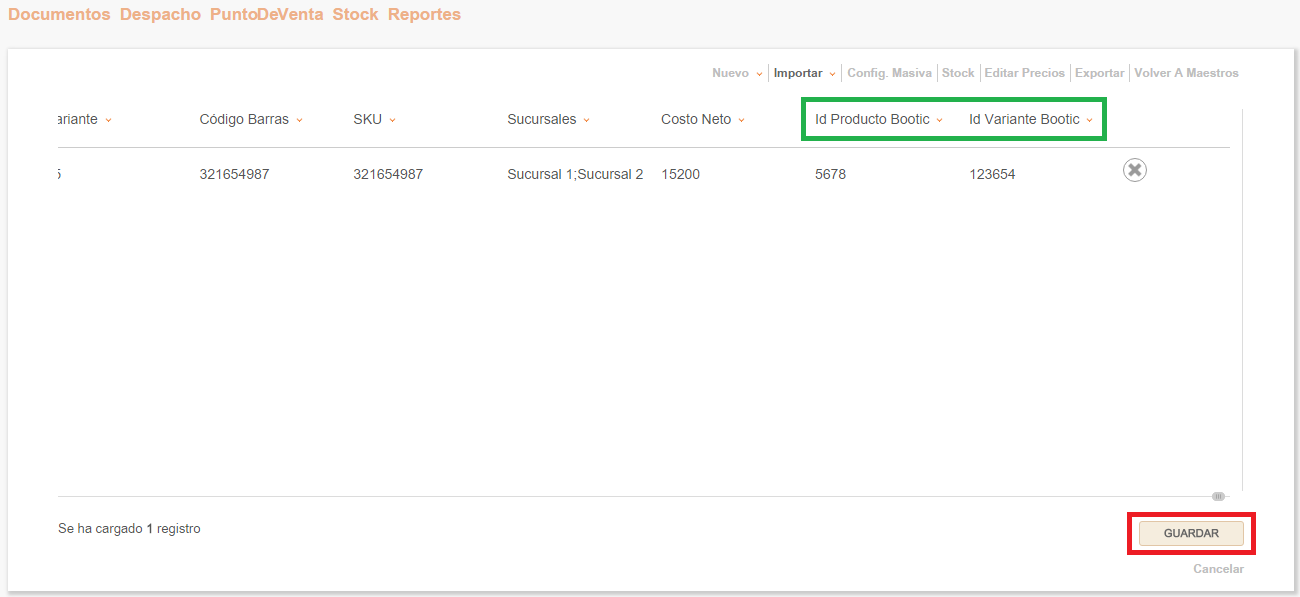
9) Una vez realizada la carga de productos debemos realizar la carga del Stock de estos, utilizando la planilla base de Bsale, la cual podemos obtener ingresando a Configurar --> Ver más, dentro de los maestros de configuración vamos a ingresar a Stock, aquí en la parte superior derecha encontraremos la opción de Importar, debemos dar un click Aquí.
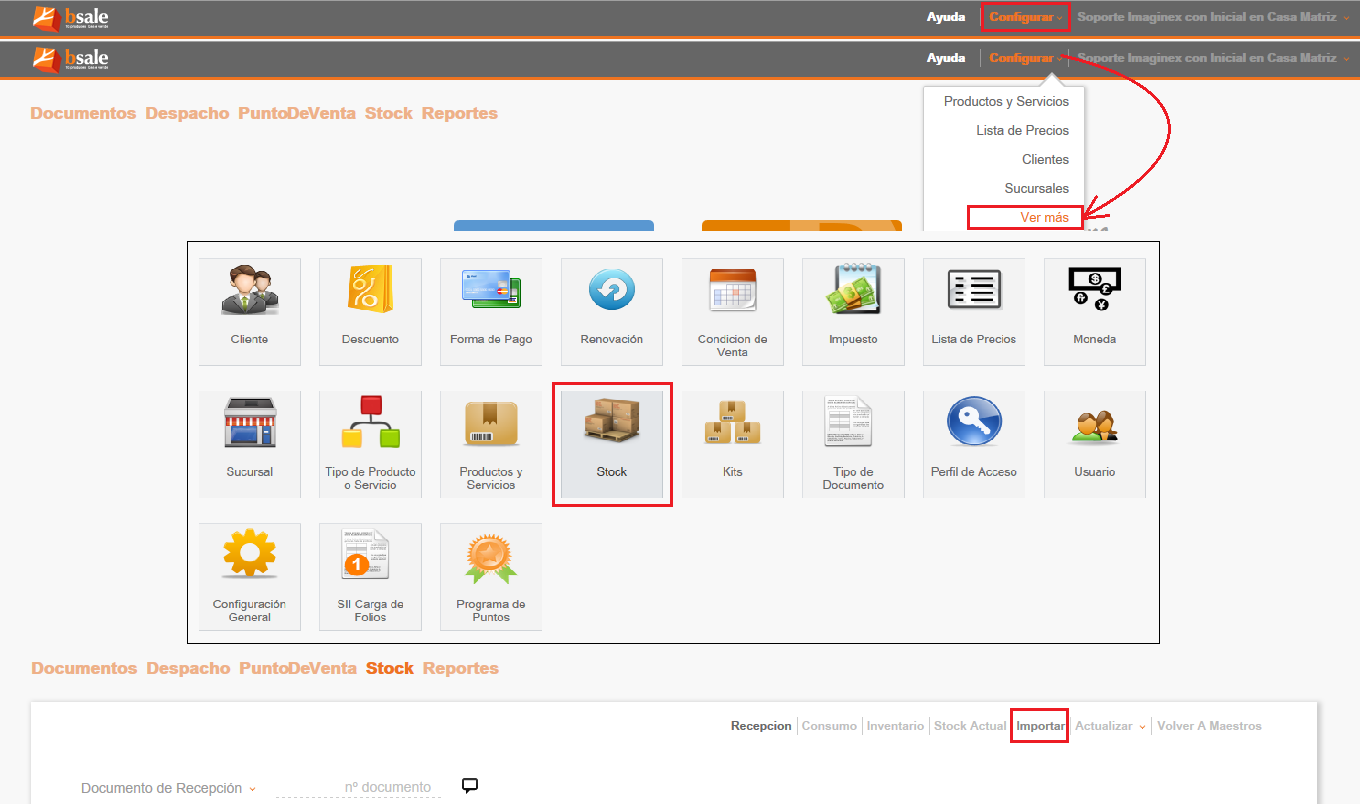
10) Para descargar la planilla con el formato de carga de Stock, Seleccionaremos la pestaña de Copiar desde Excel y luego descargaremos la planilla realizando un click en Descarga el Formato.

11) Para rellenar la planilla de Stock de Bsale, vamos a utilizar la planilla de Bootic específicamente las columnas de sku y stock copiándolas y pegándolas en planilla de Bsale en SKU y Stock, según muestra la imagen, en la parte superior la planilla de Bootic inferior derecha Planilla Bsale. Para completar planilla solo falta insertar el costo unitario del producto y agregarlo en la columna Costo Neto.

12) Vamos a copiar los datos de la planilla de Bsale al sistema, para esto solo debemos pegar en el importador de datos de Bsale, ¿cómo llego a él?, (Fase A, pto. 9) es la misma pantalla de donde descargamos el formato para realizar la carga de Stock. Para iniciar la carga debemos presionar el botón de CARGAR STOCK.
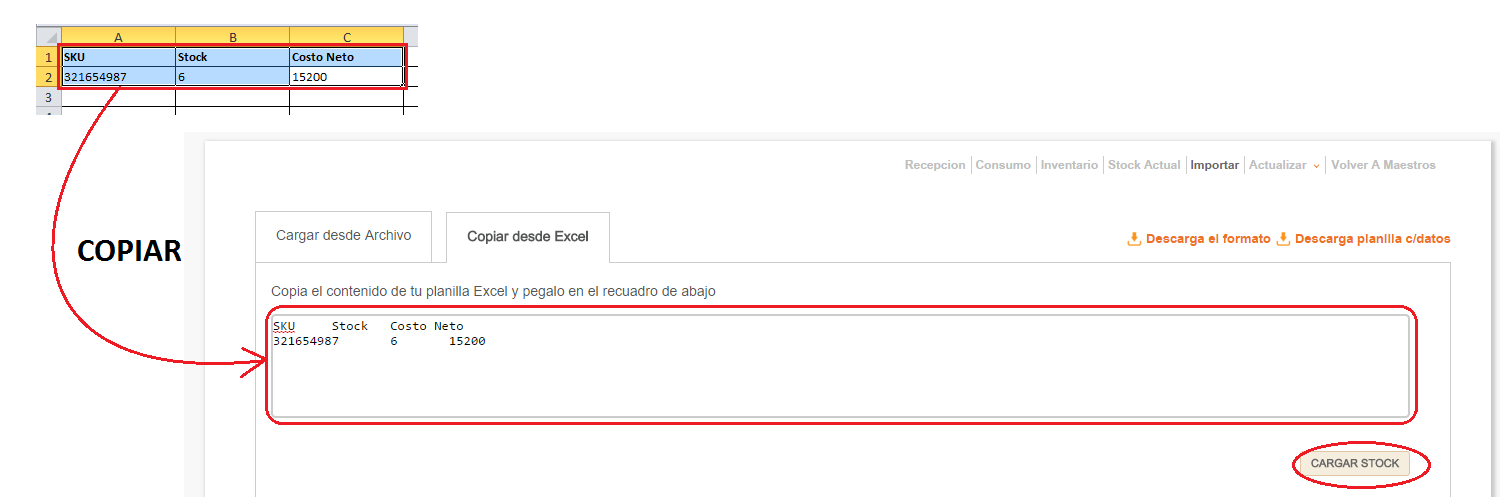
13) En esta pantalla vamos a definir la Sucursal de Destino asignaremos la sucursal destinada para Bootic en este caso utilizaremos “Pagina Web” a modo de ejemplo, en la opción de ¿Actualizar o Recepcionar? Vamos a utilizar Actualizar Stock.
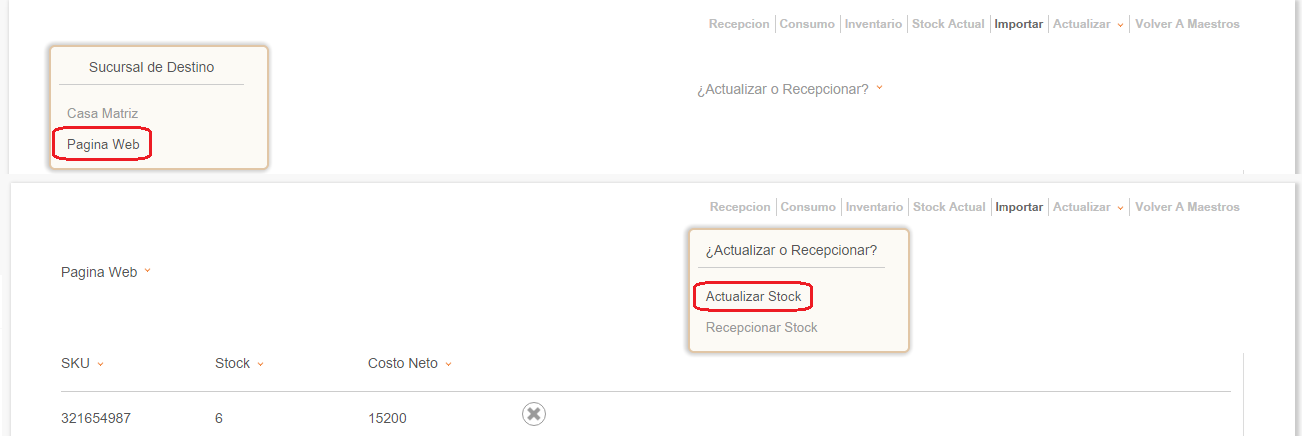
14) Una vez a que ya tenemos designado donde se cargara el Stock, damos click en GUARDAR, para terminar proceso.
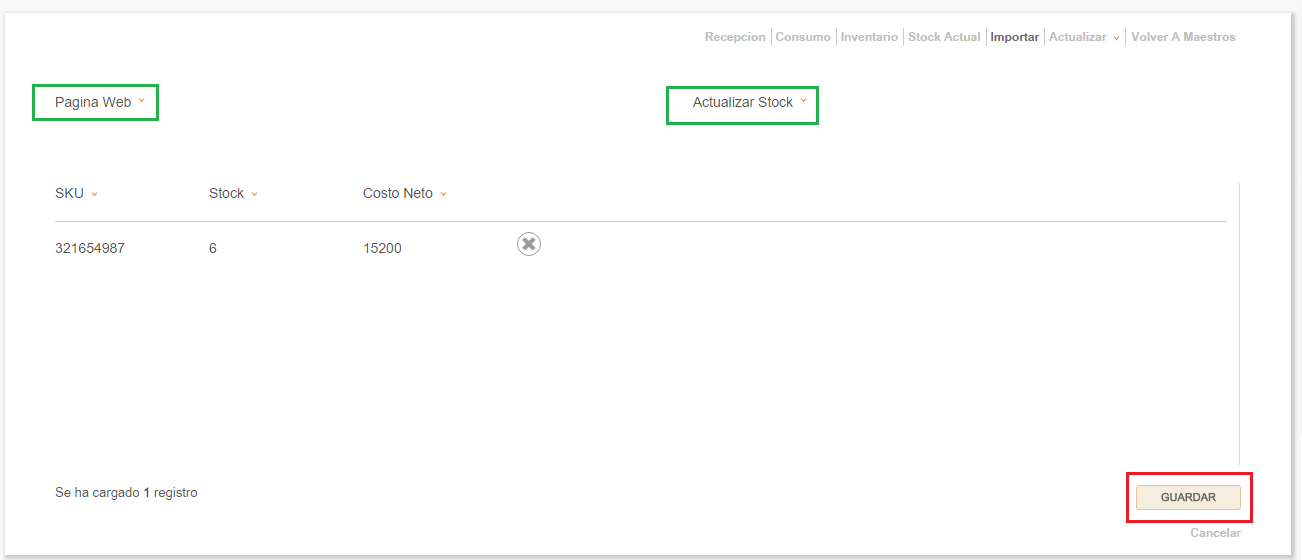
15) Solo nos falta cargar los precios de los productos, para esto vamos a ir a Configurar --> Lista de Precio, daremos click en Importar, en esta ventana seleccionaremos la pestaña de Copiar desde Excel, aquí al costado derecho en color naranja encontraremos Descargar el formato, con esto obtendremos la planilla tipo para cargar los precios de nuestros productos.
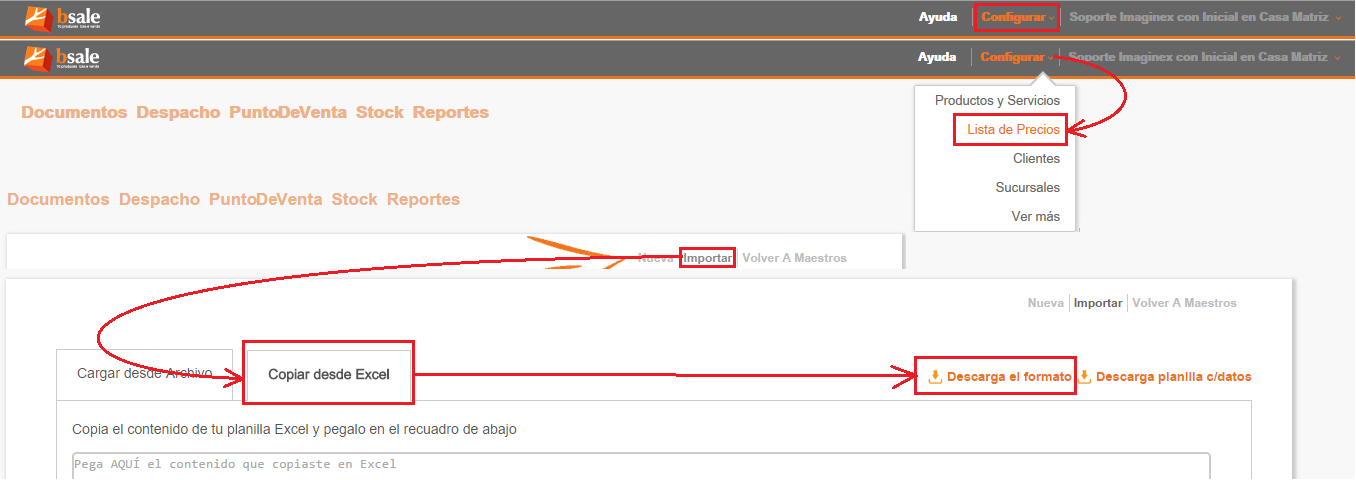
16) Para rellenar la planilla de precios utilizaremos la planilla de Bootic, específicamente las columnas de price (Bootic) que utilizaremos como Precio Unitario (Bsale) y sku (Bootic) en SKU (Bsale).

17) Vamos a copiar los precios desde la planilla de Bsale al sistema, para esto solo debemos pegar en el importador de datos de Bsale, ¿cómo llego a él?, (Fase A, pto. 15) es la misma pantalla de donde descargamos el formato para realizar la carga de Precios.
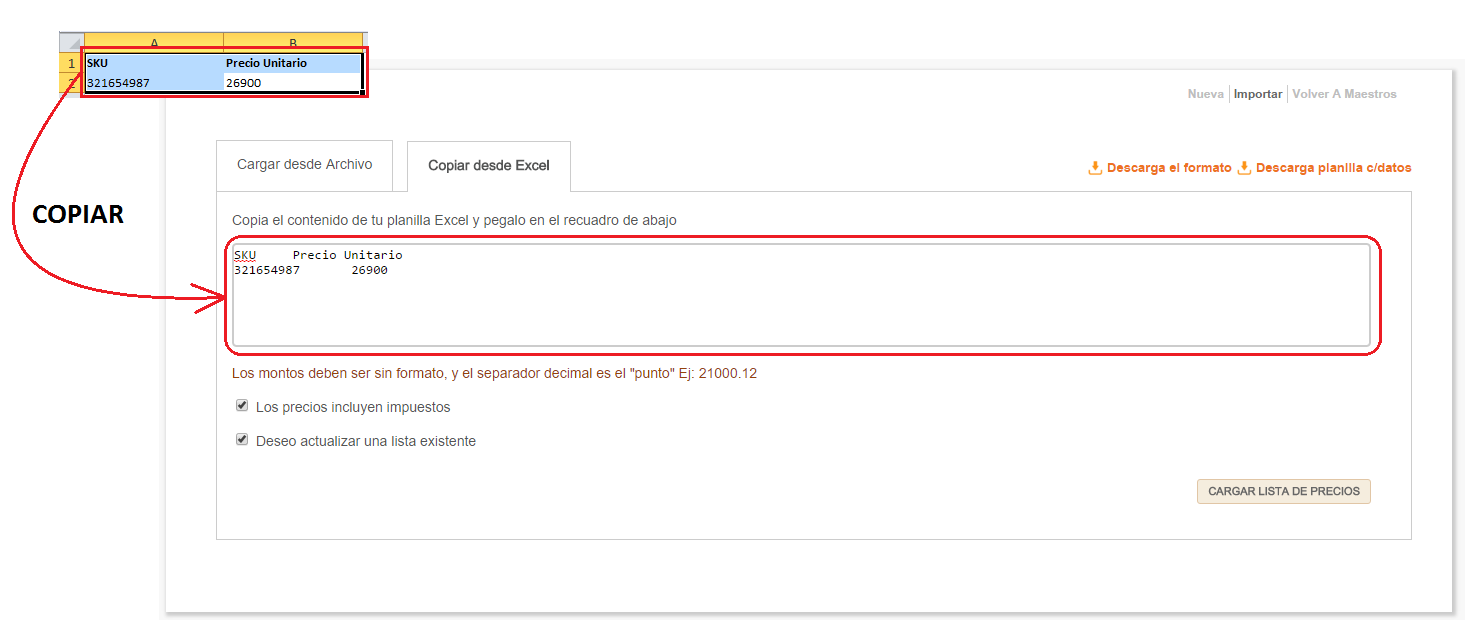
18) Antes de realizar la carga de precios debemos verificar dos puntos:
• Los precios incluyen impuestos aquí definimos si los precios que estamos cargando se encuentran con impuesto debemos seleccionar la casilla, si es el precio neto del producto la dejamos sin marcar y el sistema calculara el precio de venta.
• Deseo actualizar una lista existente si ya disponemos de una lista de precios asociada a nuestros productos la dejamos seleccionada para posteriormente seleccionar la lista (Fase A, Pto 19ª), si no disponemos de una lista y deseamos crear una nueva lista de precios, la dejamos sin marcar para poder crearla en el próximo paso (Fase A, Pto 19b).
Luego de esto solo falta realizar la carga de precios presionando CARGAR LISTA DE PRECIOS.
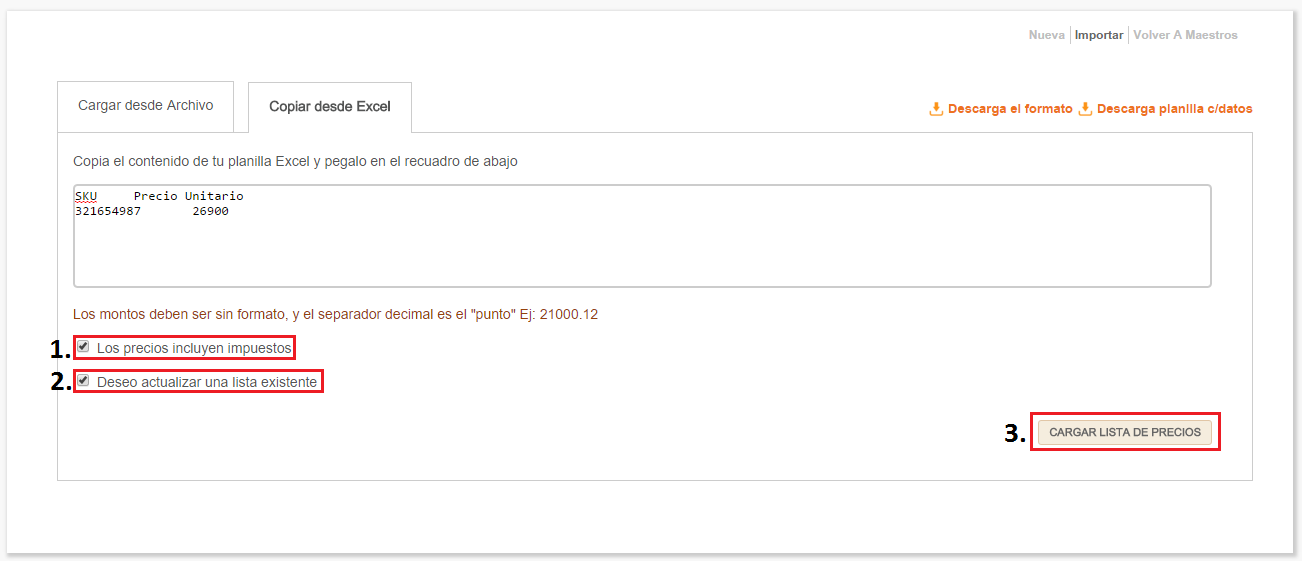
19a) Para terminar solo debemos seleccionar la lista de precios a la cual asociaremos los precios que acabamos de importar, para luego finalizar la carga dando un click en GUARDAR.
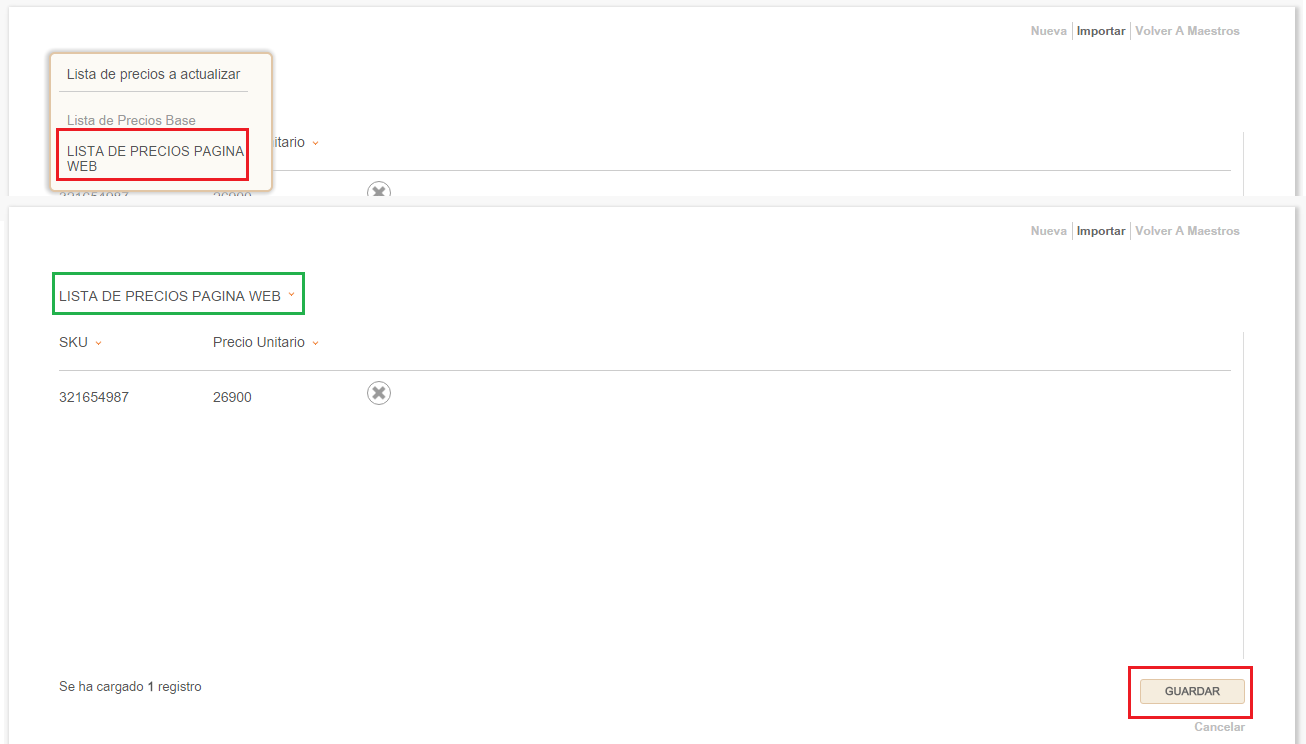
19b) Para concluir, debemos crear el nombre de la lista de precios en el campo “Nombre de tu lista”, para finalizar y cargar los precios solo hace falta dar un click en GUARDAR.
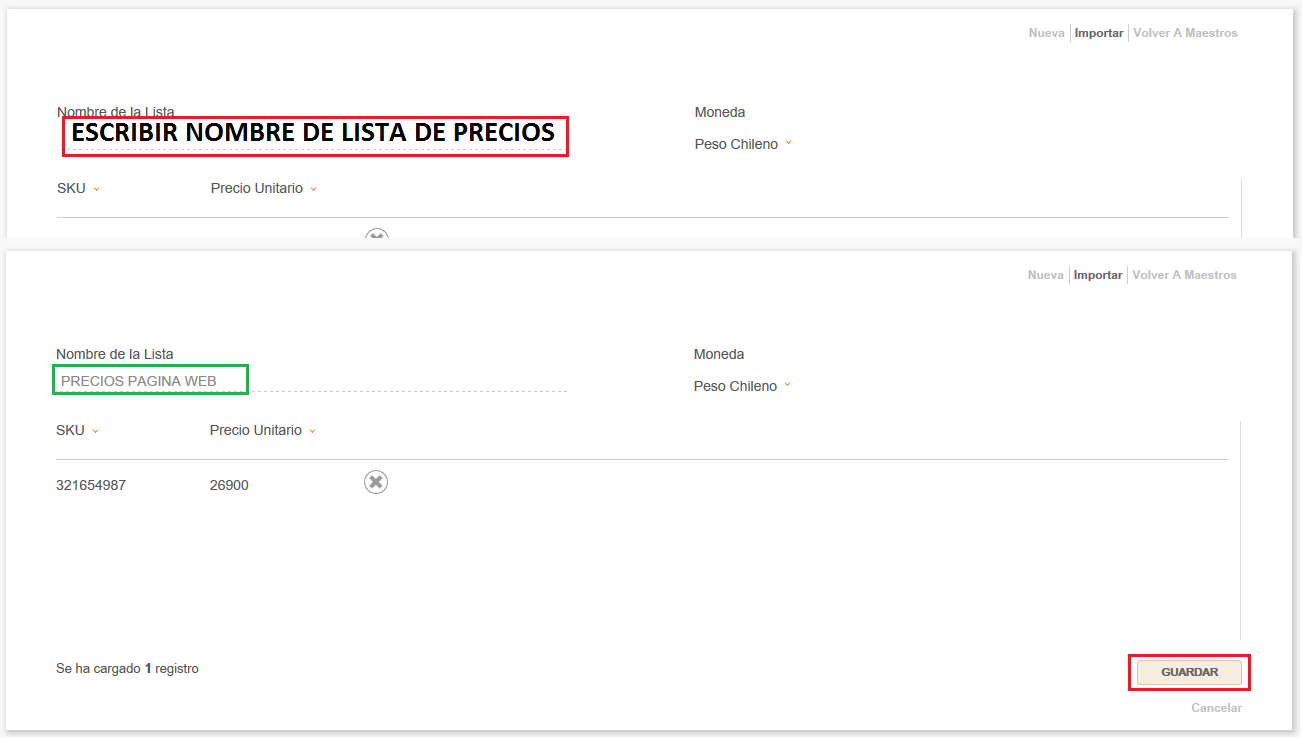
En este momento que hemos terminado con la carga de los productos que ya se encontraban cargados en Bootic, vamos a realizar la activación de la integración de Bsale con Bootic. Para esto iniciaremos con la Fase B.
Fase B
En esta fase realizaremos la activación de la integración de Bsale con Bootic. Tras la carga de productos que ya se encontraban cargados en Bootic en Bsale (Fase A).
En el caso que tenga productos que no se encontraban en Bootic, primero realizaremos la integración para que Bsale registre estos nuevos productos en Bootic.
1) Para iniciar nos dirigiremos en “Bsale” a: Configurar --> Ver Mas --> Configuración General.
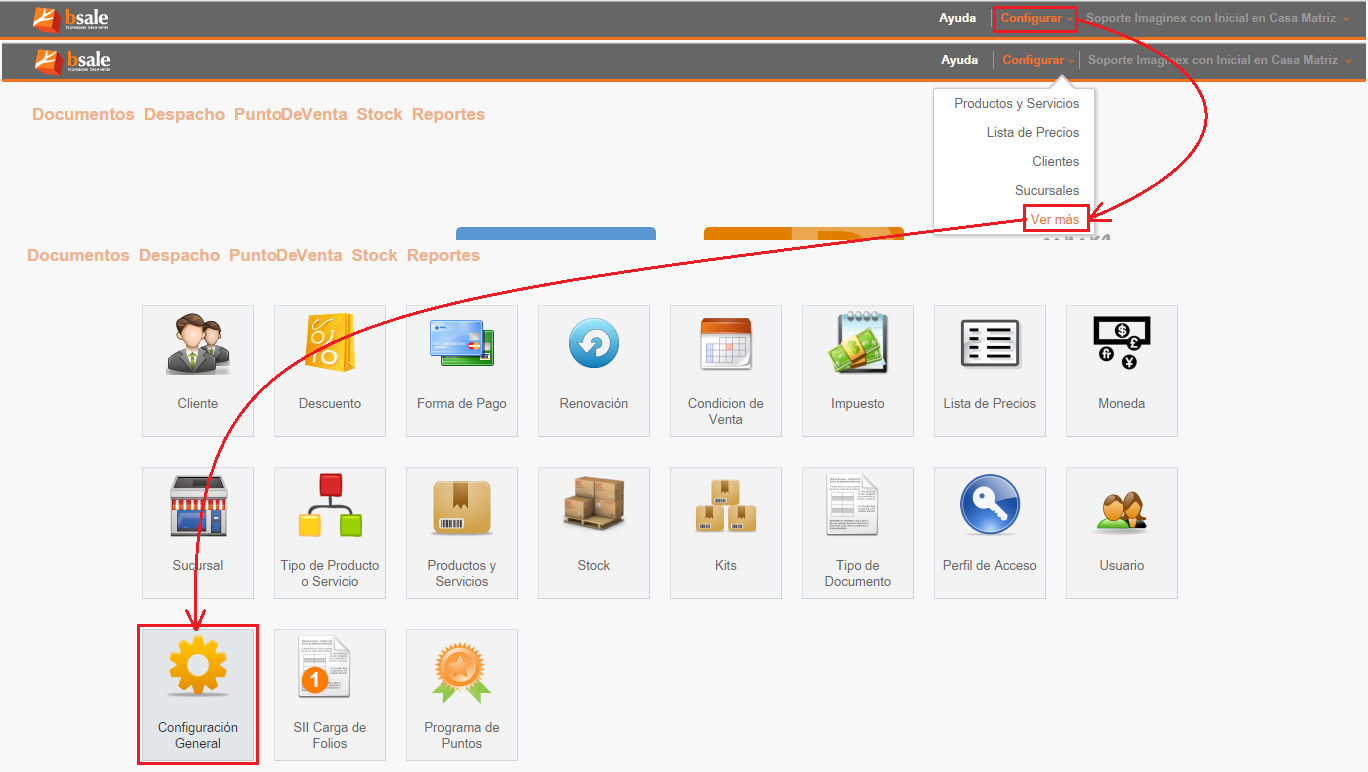
2) Vamos a Seleccionar la pestaña de Integraciones, vamos a definir la sucursal que utilizaremos para la integración en: ¿Cuál sucursal es la que utilizaras en la integración?, Luego nos aparecerá la siguiente opción ¿Quieres sincronizar Bsale con Bootic?, seleccionamos la opción “SI”.
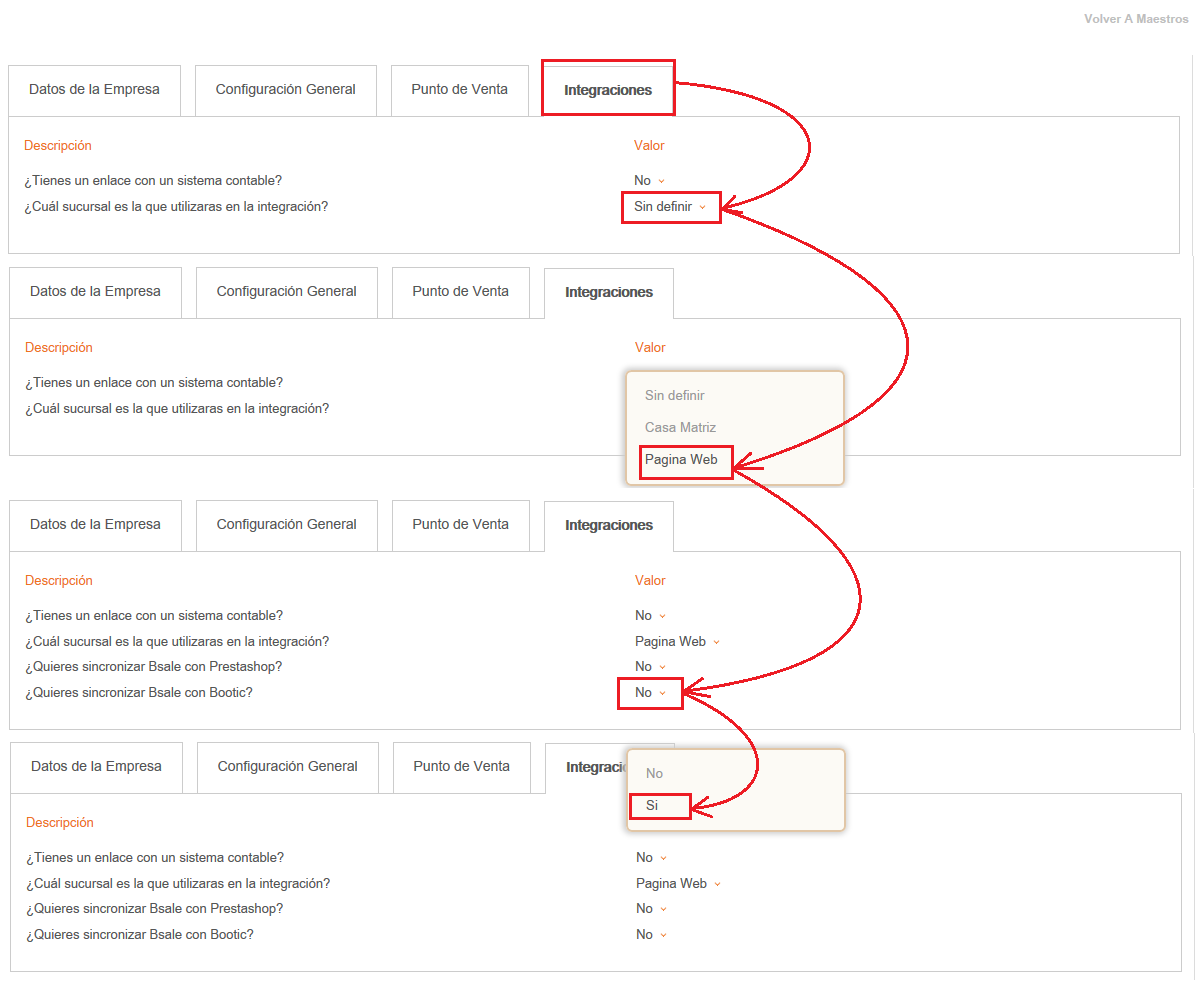
3) Luego de ingresar estas opciones, Bsale, abrirá una pestaña donde tendremos que ingresar con los datos de inicio de sesión en la página de Bootic (usuario/contraseña).
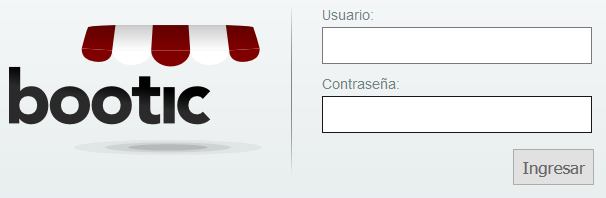
4) Para concluir debemos informar al equipo de integración, cual fue la última orden sincronizada en Bootic (Código Orden y fecha). Esto es porque al momento que Bsale se sincronice con Bootic, va a crear una nota de venta, y si existen productos en Bootic, Bsale no los va a reconocer y para que no se sincronice todo hacia atrás.
IMPORTANTE: No olvidar que Bsale, es quien controla todo en bootic, ya sea productos, Stock.
Para que los productos de Bsale se sincronicen en Bootic, estos deben ser creados en Bsale o editados en Bsale. Luego de esto se sincronizaran en Bootic.